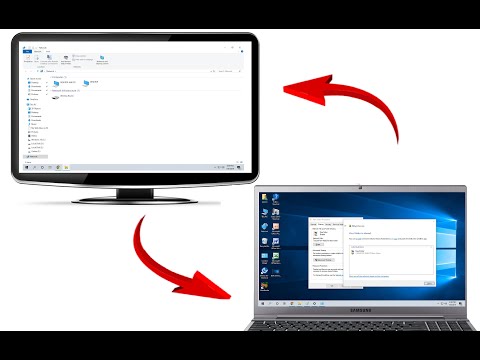यह कार्य समूहों को कंप्यूटरों का संघ कहने की प्रथा है। एक नियम के रूप में, वे संसाधनों तक आसान पहुंच के लिए बनाए गए हैं - नेटवर्क प्रिंटर, साझा किए गए फ़ोल्डर। विंडोज 7 ऑपरेटिंग सिस्टम में कंप्यूटर को वर्कग्रुप से जोड़ने के लिए, आपको कुछ सेटिंग्स बदलने की जरूरत है।

अनुदेश
चरण 1
कनेक्शन के साथ आगे बढ़ने से पहले, सुनिश्चित करें कि नेटवर्क नीति सेटिंग्स (यदि कंप्यूटर नेटवर्क से जुड़ा है) इस प्रक्रिया को प्रतिबंधित नहीं करता है। सिस्टम में एक प्रशासक या प्रशासक समूह के सदस्य के रूप में लॉग ऑन करें और सिस्टम घटक को आमंत्रित करें। यह कई मायनों में किया जा सकता है।
चरण दो
अपने डेस्कटॉप पर रहते हुए, "मेरा कंप्यूटर" आइटम पर राइट-क्लिक करें। संदर्भ मेनू में, अंतिम आइटम "गुण" चुनें। आवश्यक विंडो खुल जाएगी। वैकल्पिक रूप से, स्टार्ट बटन या विंडोज की के माध्यम से कंट्रोल पैनल खोलें। प्रदर्शन और रखरखाव श्रेणी में, सिस्टम आइकन पर बायाँ-क्लिक करें।
चरण 3
खुलने वाले "सिस्टम गुण" संवाद बॉक्स में, "कंप्यूटर का नाम" टैब पर जाएं और शिलालेख के विपरीत "बदलें" बटन पर क्लिक करें "कंप्यूटर का नाम बदलने या इसे मैन्युअल रूप से डोमेन में शामिल करने के लिए …"। एक अतिरिक्त विंडो "कंप्यूटर नाम परिवर्तन" खुलेगी।
चरण 4
"एक सदस्य है" समूह में, "कार्यसमूह" फ़ील्ड में टोकन सेट करें और उस कार्यसमूह का नाम निर्दिष्ट करें जिसे आप इसके लिए इच्छित पंक्ति में कनेक्ट करना चाहते हैं। याद रखें कि कंप्यूटर का नाम और कार्यसमूह का नाम समान नहीं होना चाहिए। यह भी ध्यान रखें कि कार्य समूह के नाम में पंद्रह से अधिक मुद्रण योग्य वर्ण नहीं हो सकते हैं, विशिष्ट वर्ण नहीं हो सकते हैं, सिवाय निम्नलिखित के:: "* + = |?,
चरण 5
सभी आवश्यक परिवर्तन करने के बाद, "कंप्यूटर का नाम बदलें" विंडो में ओके बटन पर क्लिक करें, यह अपने आप बंद हो जाएगा। "सिस्टम गुण" विंडो में, "लागू करें" बटन पर क्लिक करें और [x] आइकन या ठीक बटन के साथ विंडो बंद करें।
चरण 6
यह जांचने के लिए कि कौन से कंप्यूटर कार्यसमूह से जुड़े हैं, डेस्कटॉप से या स्टार्ट मेनू से नेटवर्क नेबरहुड फ़ोल्डर खोलें। विंडो के बाईं ओर सामान्य कार्य फलक में, कार्यसमूह कंप्यूटर दिखाएँ चुनें। आप "व्यू" मेनू में "गो" आइटम और एक विशिष्ट कार्यसमूह के नाम के साथ एक उप-आइटम भी चुन सकते हैं।